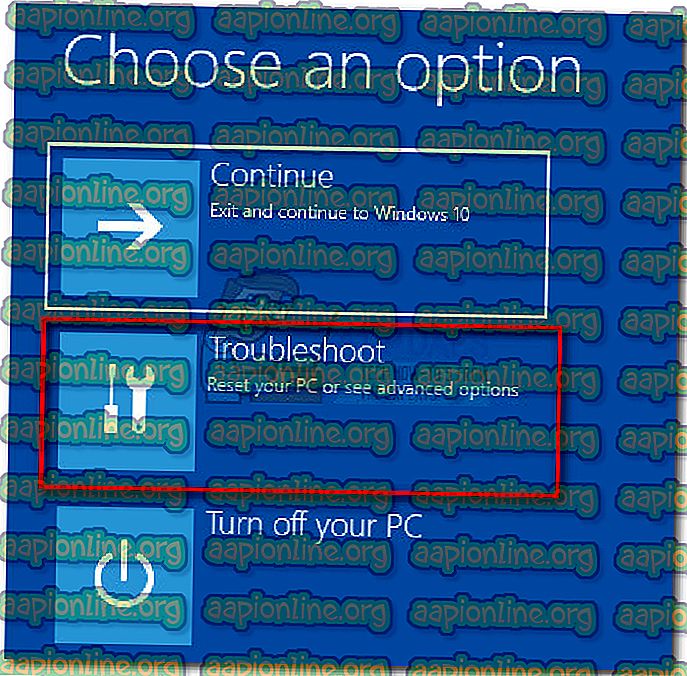Betulkan: Peranti Boot Dipilih Gagal Windows 10
Sesetengah pengguna melaporkan bahawa mereka mula menerima "Alat boot yang dipilih gagal. Tekan untuk meneruskan " mesej ralat pada setiap permulaan. Ini menghalang pengguna yang terjejas dengan berkesan menggunakan komputer sejak proses permulaan tidak selesai.
Kesalahan ini tidak khusus untuk membina Windows 10 tertentu dan dilaporkan berlaku dengan beberapa pengeluar motherboard yang berbeza.

Apa yang menyebabkan Peranti Boot Dipilih Gagal ralat
Selepas menyiasat isu ini dan melihat pelbagai laporan pengguna, kami telah mencipta senarai yang akan menjadi penyebab yang sering bertanggungjawab untuk menyebabkan ralat boot peranti yang dipilih gagal:
- Boot Secure diaktifkan dalam BIOS - Kesalahan sering dilaporkan berlaku apabila boot selamat didayakan dan mod warisan dinyahaktifkan.
- Butang legacy dilumpuhkan dalam BIOS - Komputer tertentu (terutama model HP dan Dell yang lebih tua) akan memaparkan masalah ini apabila Sokongan Legacy dinyahdayakan dari menu tetapan BIOS.
- Kekurangan cakera keras - Masalah tertentu ini juga boleh berlaku jika cakera keras anda telah membangunkan sektor buruk yang menghalang sistem operasi anda daripada dimuatkan.
- Sistem korupsi fail - Fail sistem Windows yang rosak juga boleh membawa kepada penampakan isu ini.
Bagaimana untuk menetapkan Peranti Boot Dipilih Gagal kesilapan
Sekiranya kesilapan menghalang anda daripada boot komputer anda, artikel ini akan memberi anda beberapa langkah penyelesaian masalah. Di bawah ini anda mempunyai koleksi kaedah yang pengguna lain dalam keadaan yang sama telah digunakan untuk merawat gejala isu dan mendapatkan komputer mereka untuk bermula sekali lagi.
Untuk hasil yang terbaik, mulakan dengan kaedah pertama dan teruskan dengan yang berikut di bawah dalam rangka sehingga anda menemukan perbaikan yang berjaya menyelesaikan masalah ini untuk anda. Mari kita mulakan!
Kaedah 1: Melumpuhkan Boot Secure dan Membolehkan Warisan BOOT dari tetapan BIOS
Pengguna dalam situasi yang sama telah melaporkan bahawa isu itu telah ditetapkan dan komputer mereka dibeli biasanya selepas mereka mengakses tetapan BIOS dan Boot Secure yang dilumpuhkan. Pengguna lain telah melaporkan bahawa isu tersebut hanya diperbaiki selepas mereka mendayakan Sokongan Legacy.
Anda boleh mengesahkan jika fix ini berkesan dengan mengakses BIOS anda semasa fasa permulaan. Untuk melakukan ini, tekan kekunci Boot mengikut garis panduan pengeluar anda semasa proses permulaan. Anda boleh mencari hanya untuk kekunci Boot khusus anda atau cuba mana-mana yang berikut: F2, F4, F8, F10, F12 atau Del key .
Sebaik sahaja anda masuk ke tetapan BIOS anda, lihat pilihan Konfigurasi Sistem dan cari Sokongan Legacy dan Boot Secure . Sebaik sahaja anda lakukan, tetapkan Sokongan Legacy ke Enabled dan Boot Secure to Disabled . Kemudian, pastikan anda menyimpan konfigurasi ini dan but semula komputer anda.

Jika pembetulan ini berkesan, komputer anda perlu boot secara normal tanpa "Butang peranti boot yang dipilih gagal. Tekan untuk meneruskan " ralat.
Sekiranya masalah masih berlaku, teruskan dengan kaedah seterusnya di bawah.
Kaedah 2: Melakukan Pembaikan Permulaan menggunakan Prompt Perintah
Ada kemungkinan isu itu berlaku kerana fail yang digunakan dalam prosedur permulaan telah menjadi rosak. Anda mungkin dapat menyelesaikan masalah ini dengan memasukkan media pemasangan dan melaksanakan beberapa perintah melalui Prompt Perintah yang akan membaiki operasi permulaan.
Inilah yang perlu anda lakukan:
- Masukkan cakera Windows anda dan tekan mana-mana kunci apabila Boot dari CD atau DVD muncul. Jika anda tidak mempunyai cakera media pemasangan, anda boleh mengubah cakera kilat USB biasa ke media pemasangan Windows dengan mengikuti langkah-langkah dalam artikel ini ( di sini ).
- Klik Pembaikan komputer anda di sudut kiri bawah skrin.
- Seterusnya, pilih Selesaikan masalah dan klik pada Pilihan Lanjutan .
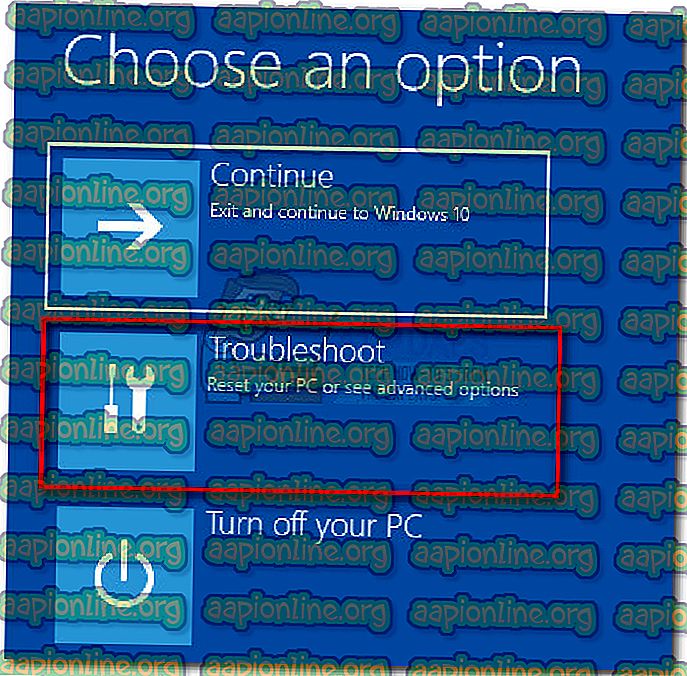
- Klik pada Command Prompt dari senarai utiliti.
- Dalam tetingkap Command prompt, ketik perintah berikut dan tekan Enter selepas setiap satu. Perintah ini akan mengimbas sebarang ketidakkonsistenan semasa proses boot dan membina semula Data Konfigurasi Boot.
Bootrec / fixmbr Bootrec / fixboot Bootrec / scanos Bootrec / rebuildbcd
- Sebaik sahaja semua arahan telah didaftarkan, tekan Command prompt dan mulakan semula mesin anda.
Pada permulaan seterusnya, lihat jika ralat telah diselesaikan. Jika anda masih mendapat mesej ralat yang sama, lanjutkan dengan kaedah seterusnya di bawah.
Kaedah 3: Melaksanakan pemasangan pembaikan atau memasang bersih
Sekiranya kaedah pertama tidak berkesan, mari pastikan isu itu tidak disebabkan oleh rasuah fail sistem.
Kaedah yang paling mudah untuk mengetahui jika ini benar adalah memasang pemasangan yang bersih. Walau bagaimanapun, melakukan ini bermakna bahawa anda akan kehilangan fail peribadi, aplikasi dan berpotensi semua yang anda simpan pada pemacu Windows anda. Anda boleh mengikuti panduan kami ( di sini ) untuk menjalankan pemasangan bersih pada Windows 10.
Cara yang lebih elegan adalah memasang pemasangan pembaikan. Prosedur ini akan memasang semula semua komponen berkaitan Windows sambil membolehkan anda menyimpan fail dan aplikasi peribadi anda. Ikut panduan kami ( di sini ) untuk melakukan pemasangan pembaikan.
Kaedah 4: Menyiasat kegagalan perkakasan
Sekiranya anda datang sejauh ini tanpa hasil, hampir pasti isu yang anda hadapi bukan berkaitan dengan perisian. Masalahnya, kebanyakan kes yang berkaitan dengan isu ini yang kami penyelidikan ternyata menjadi kegagalan perkakasan - sama ada pemacu yang tidak baik atau motherboard yang rosak.
Satu prosedur yang akan memberi anda idea sama ada cakera keras anda akan buruk adalah dengan menekan Esc + F2 apabila mesej ralat muncul. Ini akan mencetuskan imbasan pemacu yang akan memberitahu anda sama ada isu anda berkaitan dengan perkakasan.
Sekiranya keputusan menunjukkan kegagalan perkakasan, hantarkan komputer anda untuk memberi jaminan jika anda masih layak. Jika tidak, cari seorang profesional yang mampu melakukan penyiasatan tambahan.